等待完全启动(约2分钟)
这个操作能清除临时内存数据,解决大部分小问题。建议每周执行一次。
2.深度清理:恢复出厂设置
适用于严重卡顿的情况:
找到路由器Reset孔
用回形针长按8-10秒
重新配置网络参数
注意:这会清除所有个性化设置,建议提前备份重要配置。
3.固件升级:系统更新
操作步骤:
登录管理界面(通常192.168.1.1)
检查固件版本
下载官方最新固件
按提示完成升级
升级过程中切勿断电,整个过程约5-10分钟。
4.连接设备清理
在管理界面中:
查看已连接设备列表
移除不认识的设备
清理离线设备记录
可以设置MAC地址过滤,防止陌生设备接入。
三、专业级清理技巧
1.DNS缓存刷新
通过Telnet或SSH连接路由器:
输入清除DNS缓存的命令
不同品牌命令略有差异
通常需要管理员权限
2.QoS策略优化
重新分配带宽优先级
关闭不必要的服务
调整流量控制规则
3.日志文件清理
删除旧的系统日志
关闭不必要的日志记录
设置自动清理周期
4.无线信道优化
使用WiFi分析工具:
扫描周围网络环境
选择最空闲的信道
在路由器设置中调整
检查路由器
四、不同品牌路由器的清理要点
1.TP-Link系列
特有"快速清理"功能
支持一键优化
固件更新频率较高
2.华为路由器
自带智能清理提醒
支持定时自动重启
设备管理界面直观
3.小米路由器
App端操作简便
支持远程清理
自动备份配置
4.华硕路由器
提供专业级工具
支持深度定制清理
日志功能强大
五、清理后的注意事项
1.重新测试网速
使用speedtest等工具验证清理效果,确保各项指标恢复正常。
2.检查设备兼容性
某些老旧设备可能需要重新配置才能连接。
3.观察稳定性
清理后24小时内注意网络状况,记录任何异常。
4.建立维护计划
建议:
每周简单重启
每月检查固件
每季度深度清理
六、预防胜于治疗:日常维护建议
1.合理摆放位置
远离热源
保证通风
避免潮湿环境
2.控制连接设备数
根据路由器性能:
入门级:10-15台
中端:20-30台
高端:50台以上
3.定期更换密码
建议每3-6个月:
修改WiFi密码
更新管理密码
检查安全设置
4.使用质量好的电源
不稳定的供电是路由器的大敌,建议使用原装电源适配器。
七、常见问题解答
Q:清理缓存会断网吗?
A:重启和恢复出厂设置会短暂断网,其他操作通常不影响使用。
Q:多久需要深度清理一次?
A:普通家庭用户每3-6个月一次,高负载环境建议每月一次。
Q:清理后网速反而变慢了?
A:可能是驱动不匹配,建议更新固件或联系厂商技术支持。
Q:能否设置自动清理?
A:部分高端路由器支持定时自动重启和清理功能。
八、终极建议
路由器就像爱车,定期保养才能保持最佳状态。建立一个简单的维护日历,记录每次清理的时间和内容。当出现以下情况时,就该考虑更换新路由器了:
清理后改善不明显
频繁出现异常断线
不再支持新设备连接
安全更新已停止
记住,一个健康的路由器是畅快网络体验的基础。花点时间给它做个"大扫除",您会发现网速可能比刚买时还要快!
重庆手机靓号 http://cq.hao.mijia88.cn/
相关文章推荐
路由器需要多久更换一次
解决宽带无法使用路由器的常见问题
新手必看:路由器安装简易教程,一学即会返回搜狐,查看更多